win10如何关掉防火墙和杀毒软件 win10关闭防火墙和杀毒软件方法
更新时间:2024-03-30 15:49:38作者:xiaoliu
在使用Win10操作系统时,有时候我们需要关闭防火墙和杀毒软件以方便某些软件的正常运行,关闭防火墙的方法很简单,只需在控制面板中找到Windows Defender防火墙选项,然后点击关闭按钮即可。而关闭杀毒软件则需要在相应的软件界面中找到退出或关闭选项来停止其运行。不过在关闭这些安全软件之前,需要确保自己的计算机不会受到来自网络的威胁。
具体方法:
1.打开win10系统,在桌面左下角点击开始。并选择设置。
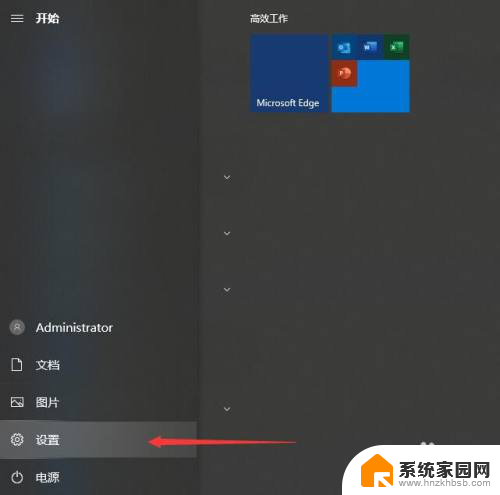
2.进入控制面板界面,并在界面中选择更新与安全。
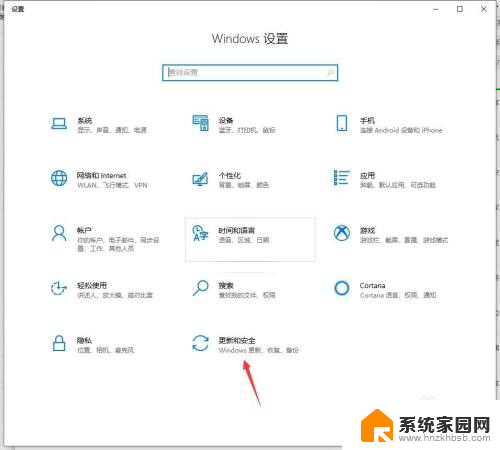
3.左侧点击Windows安全中心,点击右侧的病毒和威胁防护。
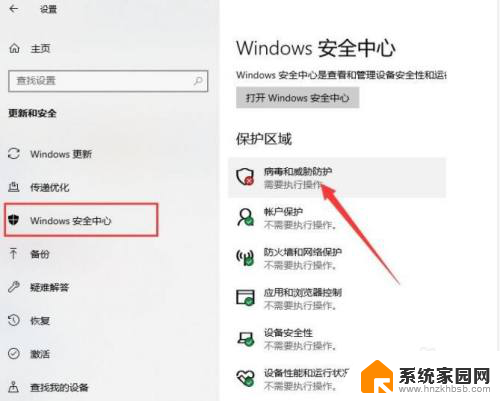
4.点击病毒和威胁防护页面下方的管理设置。
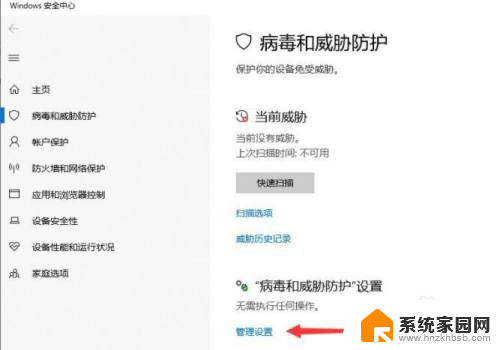
5.进入病毒和威胁防护管理页面后。
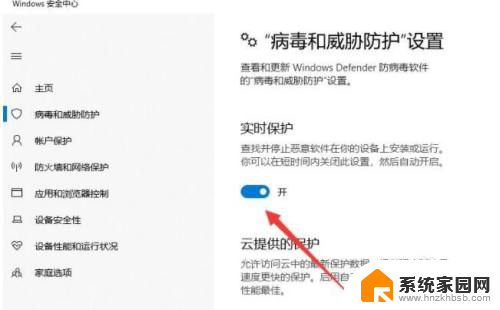
6.将实时保护和云提供的保护全部点击关闭。这样就关闭防火墙和杀毒软件。
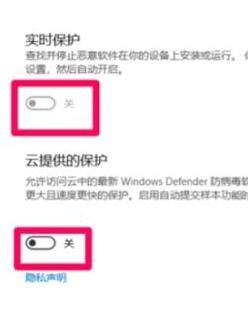
以上是关于如何关闭Windows 10防火墙和杀毒软件的全部内容,如果您遇到类似的问题,可以参考本文中介绍的步骤进行修复,希望对大家有所帮助。
win10如何关掉防火墙和杀毒软件 win10关闭防火墙和杀毒软件方法相关教程
- win10没有杀毒防护和防火墙 win10没有windows defender如何卸载
- win关防火墙 Win10防火墙关闭方法
- 电脑的防火墙在哪里打开和设置? win10防火墙打开关闭教程
- win10关闭杀毒防护软件 win10自带杀毒软件 Windows Defender如何卸载
- 如何关闭windows防火墙win10 Win10防火墙关闭方法
- win10防火墙图标关闭 Win10防火墙关闭方法
- w10如何关闭防火墙 Win10系统如何关闭防火墙
- 如何关掉电脑杀毒软件 Windows10系统如何关闭自带杀毒软件
- 如何关掉win10自带杀毒软件 windows10系统自带杀毒软件如何关闭
- 怎么关防火墙win10 Win10防火墙关闭方法
- 电脑网络连上但是不能上网 Win10连接网络显示无法连接但能上网的解决方法
- win10无线网密码怎么看 Win10系统如何查看已连接WiFi密码
- win10开始屏幕图标点击没反应 电脑桌面图标点击无反应
- 蓝牙耳机如何配对电脑 win10笔记本电脑蓝牙耳机配对方法
- win10如何打开windows update 怎样设置win10自动更新功能
- 需要系统管理员权限才能删除 Win10删除文件需要管理员权限怎么办
win10系统教程推荐
- 1 win10和win7怎样共享文件夹 Win10局域网共享问题彻底解决方法
- 2 win10设置桌面图标显示 win10桌面图标显示不全
- 3 电脑怎么看fps值 Win10怎么打开游戏fps显示
- 4 笔记本电脑声音驱动 Win10声卡驱动丢失怎么办
- 5 windows查看激活时间 win10系统激活时间怎么看
- 6 点键盘出现各种窗口 如何解决Win10按键盘弹出意外窗口问题
- 7 电脑屏保在哪里调整 Win10屏保设置教程
- 8 电脑连接外部显示器设置 win10笔记本连接外置显示器方法
- 9 win10右键开始菜单没反应 win10开始按钮右键点击没有反应怎么修复
- 10 win10添加中文简体美式键盘 Win10中文输入法添加美式键盘步骤